Topp 9 Samsungs dataåterställningsappar 2022
Så mycket som vi försöker undvika misstag, hittar de på ett eller annat sätt ett smart sätt att krypa in på våra vägar även för den mest försiktiga och noggranna gruppen av homo sapiens. Samma sak är fallet med våra mobiltelefoner. Vi blir ibland för självsäkra och i ett snabbt kaxigt drag ‘välj, radera, ja’ utan en sekund eftertanke och BAM! Filen är borta. Det roliga är att du inser ditt misstag bara en bråkdels sekund efter att du har tryckt på bekräftelseknappen ‘Ja’. Men då är det för sent. När verkligheten träffar dig handlar det om att leta efter hur man löser dataförlust, du frågar dig själv, ‘är det möjligt att återställa det?’
Tja, du kan lugna din övre historia, det är möjligt att återställa förlorade filer med Samsungs dataåterställningsappar och eller med programvara från tredje part, som t.ex. DrFoneTool – Dataåterställning (Android). Vi kommer att dyka in i topp 5 Samsungs mjukvara för mobil dataåterställning och topp 5 programvara för datahämtning för bärbara datorer.
- Del 1. Vilka är de främsta orsakerna till Samsungs dataförlust?
- Del 2. Varför kan raderade data återställas?
- Del 3. Topp 5 Samsung-app för dataåterställning för smartphones
- Del 4. Topp 5 Samsung datorprogramvara för dataåterställning
- Del 5. Det bästa sättet att undvika Samsung-dataförlust.
- Del 6. Varför ska du inte skicka din Samsung-telefon till verkstaden?
Del 1. Vilka är de främsta orsakerna till Samsungs dataförlust?
Det finns alltid skäl för någon åtgärd eller reaktion och detta utesluter inte problemet med dataförlust i Samsung-telefoner. Jag antar att det enklaste sättet eller orsaken till förlusten av data är genom mänskliga misstag, som vissa människor kan referera till som ‘Fet eller snabba fingrar’.
- Som sagt tidigare, kan du av misstag radera eftersom dina händer rörde sig för snabbt eller ditt sinne bearbetade för långsamt då. Det vill säga att använda din telefon och radera filer utan sinne. Hur som helst, det slutar med att du betalar priset för förlusten av dina filer.
- Att utföra en systemuppdatering har också varit känt för att vara en återkommande boven. En systemuppgradering, antingen officiellt eller manuellt, är vanligtvis en känslig process där det minsta misstag kan sluta i en katastrof som att förlora dina filer eller ännu värre.
- I likhet med att uppgradera eller uppdatera din enhet, är en annan enkel väg till dataförlust handlingen att rota eller jailbreaka din enhet. Så mycket som den här handlingen kan låsa upp dolda fantastiska funktioner på din enhet, kan du stöta på dataförlust eller till och med mura din enhet.
- En virusattack på grund av överföring eller från internet kan skada enheten och göra att den inte fungerar genom att radera några eller alla dess filer.
- Slutligen kan något så enkelt som att ta bort ditt batteri eller byta ut det också leda till dataförlust, särskilt när operativsystemet var upptaget medan batteriet togs ur.
Del 2. Varför kan raderade data återställas?
Jag vet att vissa fortfarande har svårt att tro det raderade filer som videor kan återställas, det låter som en saga som inte kan inträffa. Låt mig sänka eländet genom att bryta ner det åt dig.
Förlorade eller raderade filer är inte precis borta när de har raderats. Raderade filer kan fortfarande återställas tills de skrivs över av en annan fil. När du tar bort en fil tar ditt operativsystem bort information om den raderade filen från din lagringsenhet och markerar den sektorn som ledig. Filerna är dolda i den sektor där de tidigare var upptagna tills de skrivs över av nya filer. Därmed kan Samsungs dataåterställningsprogram avslöja de dolda filerna och återställa dem.
Del 3. Topp 4 Samsung-app för dataåterställning för smartphones
Vi kommer nu att titta på den översta Samsung-appen för dataåterställning
1. DrFoneTool – Dataåterställning (Android)
DrFoneTool – Dataåterställning (Android) app för Android-enheter rankas högst på den här listan. Det är inte bara det bästa för att återställa förlorad data utan är också lätt att använda med ett förstklassigt användargränssnitt som inte kräver några nördiga kunskaper för att navigera igenom. Den används inte bara som en Samsung-app för dataåterställning, den har också en hel del andra fantastiska funktioner. Den kan användas för att skanna enhetens data och kan också förhandsgranska det. Det kan återhämta data från SD-kort, trasiga enheter etc. Den stöder nästan alla Android-enheter. Så du kan säga att det är ett 100% säkert sätt att få tillbaka förlorad data. DrFoneTool kan alternativt användas som en Samsung dataåterställningsapp för att roota din enhet säkert.

topp 1 Samsung programvara för dataåterställning-DrFoneTool
Fördelar:
- Det är lätt att använda
- Stöder över 8000 olika Android-telefoner och märken
- Kräver ingen teknisk kunskap för att använda
- Återställer alla typer av filer
- Fungerar utan att rota din enhet
Nackdelar:
- Den stöder bara operativsystemen Android och iOS
Länkar: DrFoneTool – Dataåterställning (Android)
Pris: 5 stjärnor
Hur använder man DrFoneTool för att återställa raderade data från din Samsung-telefon?
- Först av allt, ladda ner och installera programvaran på din persondator och starta den sedan. Se till att din telefon är ansluten till datorn med en fungerande USB-kabel. Det kan finnas ett behov av att ansluta enheten i USB-felsökningsläge. När du tillfrågas på din telefon om åtkomst klickar du på ‘Tillåt’.
- DrFoneTool visar en ny skärm med alternativ att välja mellan. Klicka på ‘återställ telefondata’ och sedan kryssrutor för det raderade filalternativet som du vill återställa och tryck sedan på ‘nästa’ -knappen.

välj vilka typer av filer som ska återställas
- När DrFoneTool har skannat din enhet efter raderade filer, bör du nu se alla raderade filer från din Samsung-telefon. Välj de du vill återställa och klicka på ‘Återställ’ för att återställa dem till önskad plats.

skanna din enhet efter raderade filer
Så om säkerhet, enkelhet och perfektion är din prioritet, välj DrFoneTool – Återställ (Android).
2. EaseUs Mobisaver för Android
EaseUS Mobisaver är en annan imponerande programvara som kan fungera som en Samsung dataåterställning programvara med ett mycket effektivt resultat. Denna programvara skapades huvudsakligen för dataåterställning och den har ett enkelt och okomplicerat användargränssnitt. Den skannar och återställer helt enkelt raderade filer från din Android-enhet.
Fördelar:
- Den har ett mycket visceralt användargränssnitt som är lätt att använda
- Den har en gratis provversion och köpt version
- Det är billigt jämfört med andra dataåterställningsappar
Nackdelar:
- Testversionen har en hel del begränsningar
- Återställda filer kan ibland vara skadade eller inte helt återställda
Länkar: https://www.easeus.com/android-data-recovery-software/android-data-recovery.html
Pris: 4.5 stjärnor
3. PhoneRescue för Android
Phonerescue har varit en prisbelönt programvara för Samsungs dataåterställning utformad för Android-användare för att återställa förlorade eller raderade filer och data. Den har en hög och imponerande dataåterställningshastighet med optimal kompatibilitet med ett brett utbud av enheter.
Fördelar:
- Det är säkert och riskfritt
- 24/7 teknisk support
- Bred kompatibilitet med flera enheter
- Framgångsgraden för återhämtning i toppklass
Nackdelar:
- Det är inte fri programvara
Länkar: https://www.easeus.com/android-data-recovery-software/android-data-recovery.html
Pris: 4.5 stjärnor
4. iSkySoft
iSkysoft är ett av de enklaste sätten för dataåterställning. Med sina utvecklare som designat det för att fungera som ett lättanvänt och kraftfullt verktyg för dataåterställning för flera användare, har det också fått ett högt betyg från användare och kritiker.
Fördelar:
- Kan förhandsgranska filer innan återställning
- Det är rent och säkert att använda
- Stöder stora flaggskepp Android-enheter och varumärken
Nackdelar:
- Det är inte gratis
- Den stöder inte ett brett utbud av andra Android-enheter
Länkar: https://toolbox.iskysoft.com/android-recovery-tools.html
Pris: 3.5 stjärnor
Del 4. Topp 5 Samsung datorprogramvara för dataåterställning
1. Återställ
Recoverit är ett av de få ultimata Samsung-återställningsverktygen för persondatorer. Den byggdes för att återställa alla typer av filer från olika källor eller lagringsenheter. Recoverit kan användas för att återställa förlorad data från raderade filer för att skanna papperskorgen efter rengjorda filer, återställning av data från formaterade lagringsdiskar inklusive extern enhetslagring. Det kan också återställa förlorad data på grund av virusattack eller allmän system- och operativsystemkrasch eller till och med filer du raderat genom att trycka på ‘Shift + Del’-genvägstangenterna. Hur imponerande är det? Alla dessa operationer kan utföras med bara ett enkelt klick och programvaran gör resten av processen på nolltid.

topp 1 Samsung datorprogramvara för dataåterställning – recoverit
Fördelar:
- • Den har ett intuitivt och enkelt användargränssnitt
- • Alla funktioner finns på en plats och är lätta att förstå
- • Den kan användas för att återställa alla filtyper från olika lagringsenheter
- • Har gratis teknisk support dygnet runt
- • Har en funktionell 7-dagars pengarna-tillbaka-garanti
- • Tillgänglig i över 160 länder
Nackdelar:
- • Det är inte gratis programvara men det erbjuder en gratis provperiod
Länkar: https://recoverit.wondershare.com/
Pris: 5 stjärnor
För att använda Recoverit för att återställa dina förlorade eller raderade filer, följ dessa enkla steg för att använda
- När du har laddat ner och installerat programvaran på din dator, starta Recoverit på din persondator för att se startskärmen
- Klicka på alternativet ‘Deleted File Recovery’.
- På nästa skärm förväntas du välja en hårddiskplats för filerna du tänker återställa och sedan trycka på ‘Start’-knappen för att starta skanningsprocessen
- När skanningen är klar kommer du att kunna förhandsgranska några raderade filer. Om filen du letar efter fortfarande saknas kan du skanna om genom att klicka på alternativet ‘Allround återställning’.
- Denna process kan ta lång tid eftersom den kör en mer komplex och djupgående sökalgoritm för bättre resultat.
- När du har kunnat se de filer du vill återställa genom att förhandsgranska, kan du välja filerna och sedan klicka på återställa.
2. Data Rescue PC3
Har en diskbildsfunktion som kan göra en exakt kopia av din hårddisk i de tidiga stadierna av ett mekaniskt haveri. Det bästa med den här programvaran är att utvecklaren kan skicka dig en startbar CD om din bärbara Samsung-dator inte kan laddas upp vid uppstartsprocessen! Hur bra är det?
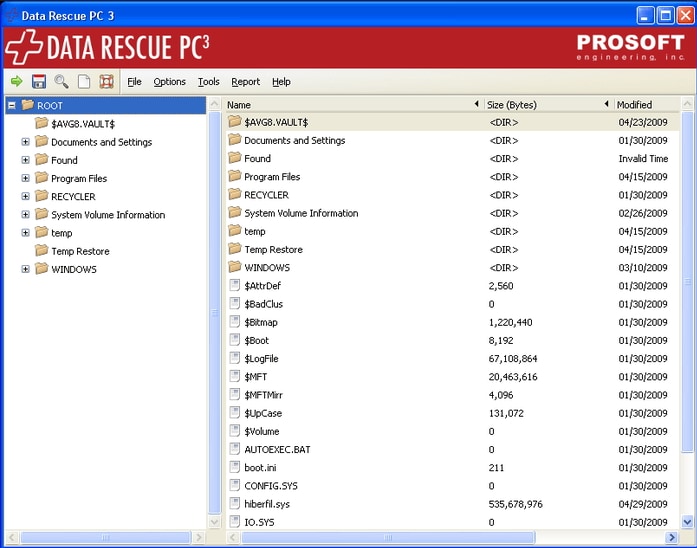
topp 2 Samsung programvara för dataåterställning – Data Rescue PC3
fördelar:
- • en självstartande CD är packad tillsammans med programvaran för att hjälpa till att återställa filer från kraschade hårddiskar.
- • Den har också en djupskanningsfunktion.
Nackdelar:
- • Även om det är kraftfullt, är det en av de dyrare programvaran för dataåterställning som finns.
- • Provversionen är begränsad.
Del 5. Det bästa sättet att undvika Samsung-dataförlust.
Vissa filer och data kan vara oersättliga när de går förlorade, och eftersom flera oförutsedda omständigheter kan leda till dataförlust är det bästa sättet att stävja en förödande förlust av data att se till att du skapar en säkerhetskopia för dina filer. För Samsung-enheter har varumärket tillhandahållit en app avsedd för säkerhetskopiering känd som Smart Switch.
För att säkerhetskopiera filer med Smart Switch från Samsung,
- Först måste du ladda ner appen från Google Play Butik och installera den på din telefon.
- Starta appen och godkänn villkoren. Du kan sedan klicka på alternativet ‘Android till Galaxy’ för att överföra från en Samsung-enhet till en annan
- Därefter väljer du filen som ska överföras och den kommer att skickas.
Fördelar:
- Det fungerar på alla Samsung-telefoner
- Den stöder backup på molnet
Nackdelar:
- Det kan inte användas av andra Android-märken
- Det är tidskrävande
Ett alternativ och ett mer effektivt sätt att säkerhetskopiera filer är att använda sig av DrFoneTool – Säkerhetskopiera och återställa (Android). Det är lätt att använda och snabbt.
- Starta helt enkelt programvaran på din PC och se till att din mobiltelefon är ansluten till din dator, välj sedan ‘Fler verktyg’ och klicka på ‘Android Data Backup and Restore’
- Du uppmanas att välja antingen ‘säkerhetskopiering eller återställning’, välj ‘Säkerhetskopiering
- Olika filtyper på din telefon skulle upptäckas, välj filtypen för säkerhetskopiering och klicka på ‘Säkerhetskopiera’
- När du är klar klickar du på ‘Visa säkerhetskopian’ för att visa säkerhetskopieringshistorik
Fördelar:
- Det är enkelt och mycket effektivt
- Stöder över 8000 Android-telefoner från olika märken
- Förhandsgranskar information om alla säkerhetskopior innan du säkerhetskopierar dem
Nackdelar:
- Det är inte gratis men har en testversion
Del 6. Varför ska du inte skicka din Samsung-telefon till verkstaden?
1. Att blotta dig själv: Frågan om integritet
Många av oss tenderar att ha gemensamma lösenord för olika konton. Att lämna din lösenordsskyddade Samsung-telefon på en verkstad kan potentiellt bli ett integritetsproblem. Om du alls måste göra det, se till att antingen ändra lösenordet eller ta bort det helt. Om du lämnar din telefon kan det också göra din konfidentiella och okrypterade data sårbar, vilket kan vara ett problem om du har undertecknat en NDA. Även krypterad data kan dekrypteras av skickliga ingenjörer, om de har ett motiv. Därmed inte sagt att mobila verkstäder är där ute för att lura dig.
2. Dataåterställning är inte billig
Avgiften som tas ut av en mobilverkstad bestäms vanligtvis av komplexiteten som krävs för att hämta och återställa din data från telefonens minne. Det kan variera från $300 – $1500 beroende på orsaken bakom dataförlusten och vilken typ av återställning som krävs. Det är ännu mer pengar än summan du betalade ut för din telefon!
3. Täcks inte av garantier
Sist, men inte minst, kommer Samsung-telefonens garanti att upphöra att gälla när verkstaden börjar arbeta med dem.
Således är jag säker på att du nu måste ha bestämt vilken av Samsungs dataåterställningsappar du ska välja från listan ovan eller hur? Tja, vänner, alla angivna appar är bra att använda. Men om du letar efter en professionell Samsung-återställningsprogramvara, gå till DrFoneTool – Dataåterställning (Android) för Samsung smartphone och återställningsverktyget för din PC.
Senaste artiklarna